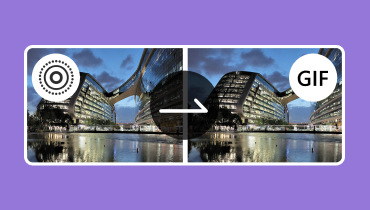3 módszer a GIF-ek élő fotóvá alakítására a dinamikus emlékek érdekében
Tudta-e, hogy konvertálja a GIF egy élő fotóhoz több előnye is van? Az Élő Fotók mozgással és hanggal rendelkeznek, így vonzóbbak, mint a GIF-ek. Használhatja az Élő fotókat menő háttérképként készülékéhez, így egyedi megjelenést kölcsönöz neki. Emellett szórakoztató módja annak, hogy megmutassa kreatív oldalát, és kiemelje fényképeit. Így a GIF-ek Live Photos formátumba konvertálása életre keltheti képeit, és varázslatot adhat a vizuális történetmeséléshez! Ha többet szeretne megtudni ezekről, kérjük, olvassa tovább az alábbiakat.
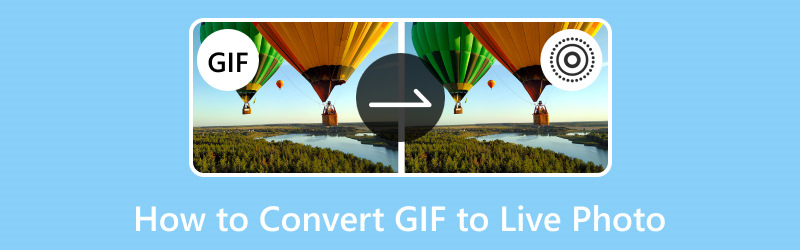
OLDAL TARTALMA
1. rész. Ajánlás: A legjobb képátalakító
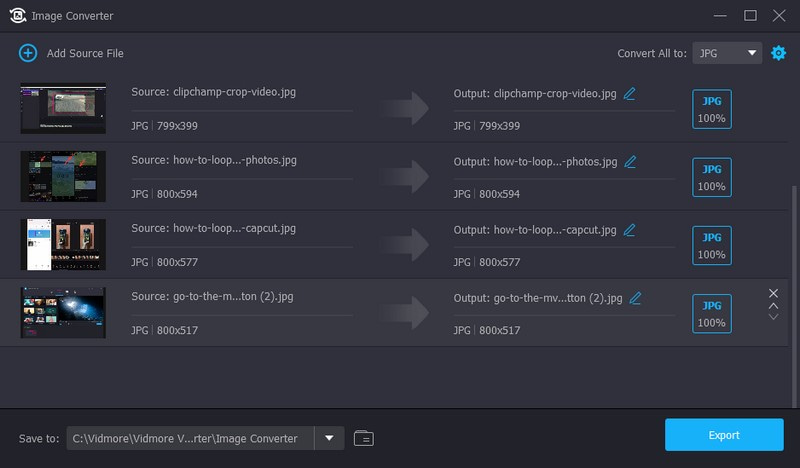
Vidmore Video Converter egy sokoldalú program, amely videókat kezel, és kiváló képátalakítóként. Képzelje el, hogy van egy fényképe, de szeretné, ha kicsit másképp nézne ki, vagy jobban működne az eszközén. Ez a program segíthet a képek egyik formátumból a másikba átalakításában, így kompatibilissé teheti őket a különböző eszközökkel, alkalmazásokkal vagy webhelyekkel.
A Vidmore Video Converter Image Converter funkciója segítségével könnyedén megváltoztathatja az egyik képtípust a másikra. Segítségével olyan formátumra változtathatja, amely tökéletesen illeszkedik, így a képek a legjobban néznek ki, bárhol is használja őket. Képformátumok konvertálására képes JPG/JPEG, PNG, WEBP, BMP, TIF/TIFF stb.
Ezenkívül több képet is importálhat és egyidejűleg konvertálhat. Ezzel időt és erőfeszítést takaríthat meg a képek más formátumba konvertálásával. Ezenkívül lehetőséget kínál a zoom és a képek minőségének módosítására. Mondjon búcsút a kompatibilitási problémáknak ezzel a felhasználóbarát képátalakítóval!
2. rész: GIF konvertálása élő fotóvá
1. GIPHY
Ha inkább webalapú platformot szeretne használni a GIF Live Photo formátumba konvertálásához, támaszkodhat a Convertio szolgáltatásra. Több mint 300 formátumot támogat, gyors és egyszerű importálási és exportálási folyamattal rendelkezik, és minden eszközt támogat. Ez a platform támogatja a HEIC (High-Efficiency Image Container) formátumot, a Live Photo fájlformátumot. Minden változás a felhőben történik, és nem használja fel a számítógép energiáját. Szeretné megtanulni, hogyan lehet GIF-et élő fotóvá alakítani a GIPHY segítségével? Ha igen, számoljon a megadott lépésekkel.
1. lépés. Telepítse a GIPHY alkalmazást mobileszközéről. A telepítés után nyissa meg az alkalmazást a kezdéshez.
2. lépés. Keresse meg a használni kívánt GIF-et a képernyő alsó közepén található keresősávon vagy a GIPHY egyikén keresztül.
3. lépés Kattintson a három pontra a képernyő jobb oldalán.
4. lépés Válassza a lehetőséget Átalakítás élő fotóvá az általa kínált lehetőségek közül. Ezután válassza ki a képernyőhöz igazítás vagy a teljes képernyős lehetőséget.
5. lépés. Ha elkészült, az átalakított kimenet, az új Élő fotó a fényképezőgép tekercsében van.
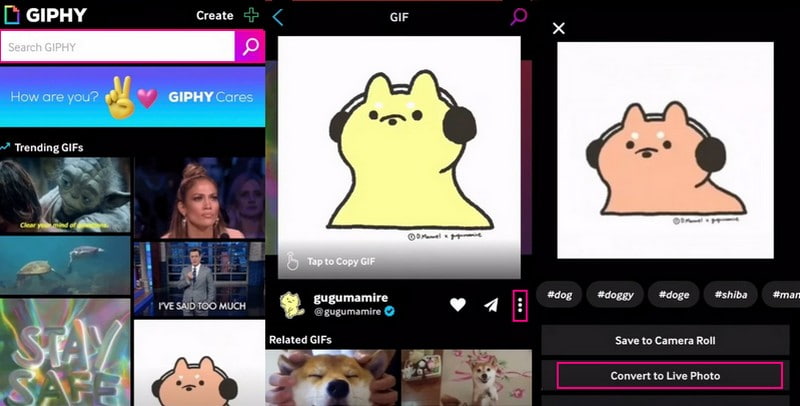
Előnyök
- Kompatibilis a népszerű üzenetküldő alkalmazásokkal.
- Létrehozhatja és személyre szabhatja GIF-jeit.
- Rengeteg vicces és izgalmas GIF-et tartalmaz, amelyeket üzenetekben és online beszélgetésekben használhat.
Hátrányok
- Mielőtt élvezhetné a GIPHY minden előnyét, be kell jelentkeznie, vagy regisztrálnia kell, ha még nincs fiókja.
2. Convertio
Ha inkább webalapú platformot szeretne használni a GIF Live Photo formátumba konvertálásához, támaszkodhat a Convertio szolgáltatásra. Több mint 300 formátumot támogat, gyors és egyszerű importálási és exportálási folyamattal rendelkezik, és minden eszközt támogat. Ez a platform támogatja a HEIC (High-Efficiency Image Container) formátumot, a Live Photo fájlformátumot. Ismerje meg, hogyan lehet egy GIF-et élő fotóvá tenni a bemutatott lépések segítségével:
1. lépés. Látogassa meg a Convertio hivatalos webhelyét.
2. lépés. Kattints a Válassza a Fájlok lehetőséget gombra, és adja hozzá a GIF-et.
3. lépés A fájl importálása után kattintson a ledob gombot, és válassza a lehetőséget HEIC formátum a Kép választási lehetőség.
4. lépés Miután rendezte, nyomja meg a Alakítani gombot az átalakítási folyamat elindításához.
5. lépés. Az átalakítás után nyomja meg a gombot Letöltés gombot, hogy elmentse az élő fotót a mappájába.
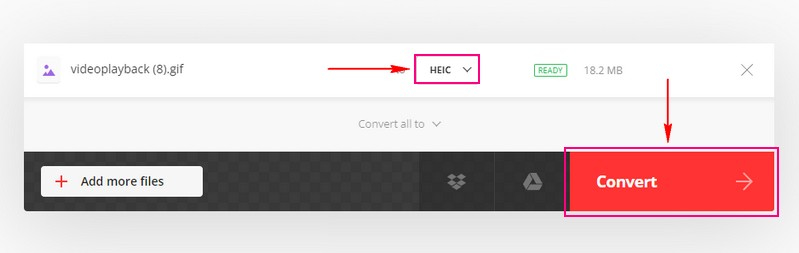
Előnyök
- Könnyen használható, egyszerű interfésszel a fájlok importálásához és konvertálásához.
- Ingyenes vagy nem fizetett verziót kínál korlátozott funkciókkal, ami sok felhasználó számára elegendő lehet.
- Rövid idő után törli a feltöltött fájlokat a szerverekről.
Hátrányok
- Működéséhez internetkapcsolat szükséges.
- Az ingyenes verzió korlátozott fájlmérettel rendelkezik, és a nagyobb fájlok fizetős előfizetést igényelnek.
- Az átalakítási folyamat eltarthat egy ideig, különösen nagyobb vagy összetettebb fájlok esetén.
3. Élő Photo Creator
A Motion Stills egy egyedülálló iPhone-alkalmazás, amely izgalmassá teheti GIF-jeit. Átalakíthatja kedvenc GIF-jeit ezekkel az Élő fotókkal, és új animációs réteget ad hozzá képeihez. Ezenkívül praktikus szerkesztőeszközöket is tartalmaz, amelyek még tovább javítják az Élő fényképeket. Tehát, ha egy csipetnyi varázslatot szeretne adni GIF-einek, a Motion Stills segíthet ebben! Ha meg szeretné tudni, hogyan menthet el egy GIF-et élő fotóként, kövesse az alábbi lépéseket:
1. lépés. Telepítse a Motion Stills alkalmazást mobileszközéről.
2. lépés. Koppintson a Importálás gombot a GIF hozzáadásához a fényképezőgép tekercséből.
3. lépés Az alkalmazás automatikusan átalakítja a GIF-et élő fotóvá. Az új alkotás előnézetét a ikonra kattintva tekintheti meg Játék gomb.
4. lépés Ha elégedett az élő fotóval, kattintson a gombra Élő fotó mentése gombot a kimenet letöltéséhez.
5. lépés. Élő fényképét megtalálhatja a fényképezőgép tekercsében, és megoszthatja családjával és barátaival.
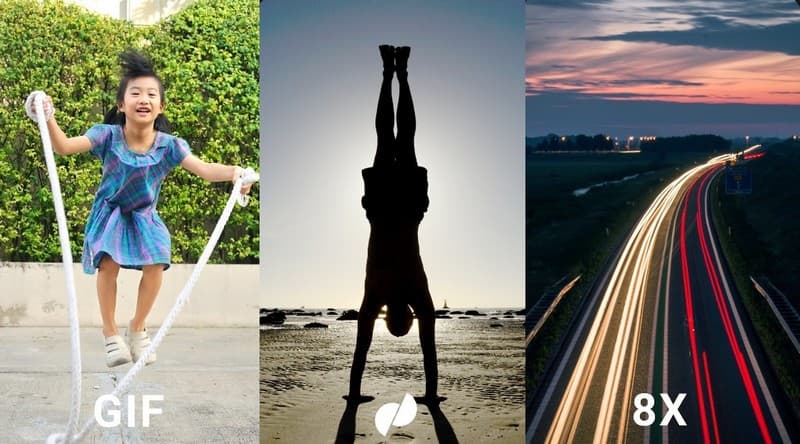
Előnyök
- GIF-jeit élő fényképekké alakítja, interaktívvá és izgalmassá téve őket.
- Szerkesztési funkciókat is tartalmaz, hogy az Élő Fotók még jobban kinézzenek.
- iPhone-okhoz tervezték, így Apple készülékeken is jól működik.
Hátrányok
- GIF konvertálása PNG-re és fordítva [Megbízható módszerek]
- Főleg GIF-ek konvertálására szolgál, így más fájltípusokkal nem működik.
3. rész. GYIK a GIF-ek élő fotóvá alakításáról
Lehet egy GIF élő háttérkép?
Nem, a legtöbb eszköz nem használhat GIF-et élő háttérképként. Az élő háttérképek más formátumot igényelnek, például egy videót vagy egy adott fájltípust, és másképpen működnek, mint a GIF-ek.
Beállíthat egy GIF-et lezárási képernyőként?
Egyes eszközökön használhat GIF-et a lezárási képernyő háttérképeként. Ez azt jelenti, hogy amikor bekapcsolja az eszközt, a GIF-et fogja látni háttérképként, mielőtt feloldja. Azonban nem minden eszköz támogatja ezt a funkciót, és előfordulhat, hogy ellenőriznie kell az eszköz beállításait, hogy megtudja, lehetséges-e.
Miért nem működik az élő fotós háttérképem?
Ha a Live Photo háttérkép nem működik, annak több oka is lehet. Probléma lehet az eszköz kompatibilitásával, a lezárási képernyő beállításaival, a sérült fájlokkal, a szoftverfrissítésekkel stb.
Minden iPhone készülék támogatja az Élő fotókat?
Élő
Az Élő fotók több tárhelyet foglalnak el, mint a hagyományos fotók?
Igen, az Élő fotók általában több tárhelyet foglalnak el, mivel videó- és kiváló minőségű állókép-komponenseket tartalmaznak.
Következtetés
Megtanultad hogyan lehet egy GIF-et élő fotóvá alakítani hogy életre keltse animált képeit mobileszközén. Ezt megteheti a GIPHY, a Convertio és a Motion Stills segítségével. Ezek az alkalmazások a GIF-et élő fotóvá alakíthatják, mozgást és hangot adva hozzá. Ez egy szórakoztató módja annak, hogy fotóit élénkebbé és izgalmasabbá tegye.
Ha a képet más formátumba szeretné konvertálni, használhatja a Vidmore Video Convertert. Számos képformátumot támogat, és támogatja a kötegelt képátalakítást. Ráadásul a folyamat egyszerű, és az átalakítás gyors!